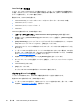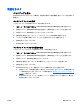ProtectTools
基本ユーザー アカウントのセットアップ
Embedded Security での基本ユーザー アカウントのセットアップでは、次の操作を行います。
●
暗号化された情報を保護する基本ユーザー キーを作成し、基本ユーザー キーを保護する基本ユ
ーザー キー パスワードを設定します。
●
暗号化されたファイルとフォルダを保存するためのパーソナル セキュア ドライブ (PSD) をセッ
トアップします。
注意 基本ユーザー キー パスワードは、厳重に管理してください。暗号化された情報へのア
クセスまたは暗号化された情報の回復には、このパスワードが必要です。
基本ユーザー アカウントをセットアップし、ユーザー セキュリティ機能を有効にするには、次の手
順を行います。
1.
Embedded Security ユーザー初期化ウィザードが開いていない場合は、[スタート > すべてのプ
ログラム > HP ProtectTools Security Manager] の順に選択します。
2.
左側のペインで、[Embedded Security] を選択し、[User Settings] (ユーザー設定) を選択しま
す。
3.
右側のペインで、[Embedded Security Features] (Embedded Security の機能) の [Configure]
(設定) をクリックします。
Embedded Security ユーザー初期化ウィザードが開きます。
4.
[Next] (次へ) をクリックします。
5.
基本ユーザー キー パスワードを設定して確認し、[Next] (次へ) をクリックします。
6.
[Next] (次へ) をクリックして設定を確認します
7.
目的のセキュリティ機能を選択し、[Next] (次へ) をクリックします。
8.
[Next] (次へ) を再度クリックします。
注記 セキュリティで保護された電子メールを使用するには、その前に、Embedded
Security で作成したデジタル証明書を使用して電子メール クライアントを設定する必要が
あります。デジタル証明書がない場合は、証明機関から取得する必要があります。電子メ
ールの設定とデジタル証明書の取得については、電子メール クライアントのヘルプを参
照してください。
9.
複数の暗号証明書が存在する場合は、適切な証明書を選択し、[Next] (次へ) をクリックします。
10.
PSD 用のドライブ文字とラベルを選択し、[Next] (次へ) をクリックします。
11.
PSD のサイズと場所を選択し、[Next] (次へ) をクリックします。
12.
[Summary] (概要) ページで [Next] (次へ) をクリックします。
13.
[Finish] (終了) をクリックします。
30
第 4 章 Embedded Security for ProtectTools
JAWW